¡Revive la clásica experiencia cooperativa desde el sofá con Minecraft! Esta guía le muestra cómo disfrutar del juego en pantalla dividida en su Xbox One u otra consola compatible. ¡Reúne a tus amigos, toma algunos bocadillos y comencemos!
Consideraciones importantes:
La pantalla dividida de Minecraft es una característica exclusiva de la consola. Los jugadores de PC no encontrarán esta opción. Necesitará un televisor o monitor que admita resolución HD (720p) y su consola también debe admitir esta resolución. La conexión HDMI ajusta automáticamente la resolución; Es posible que VGA requiera un ajuste manual en la configuración de su consola.
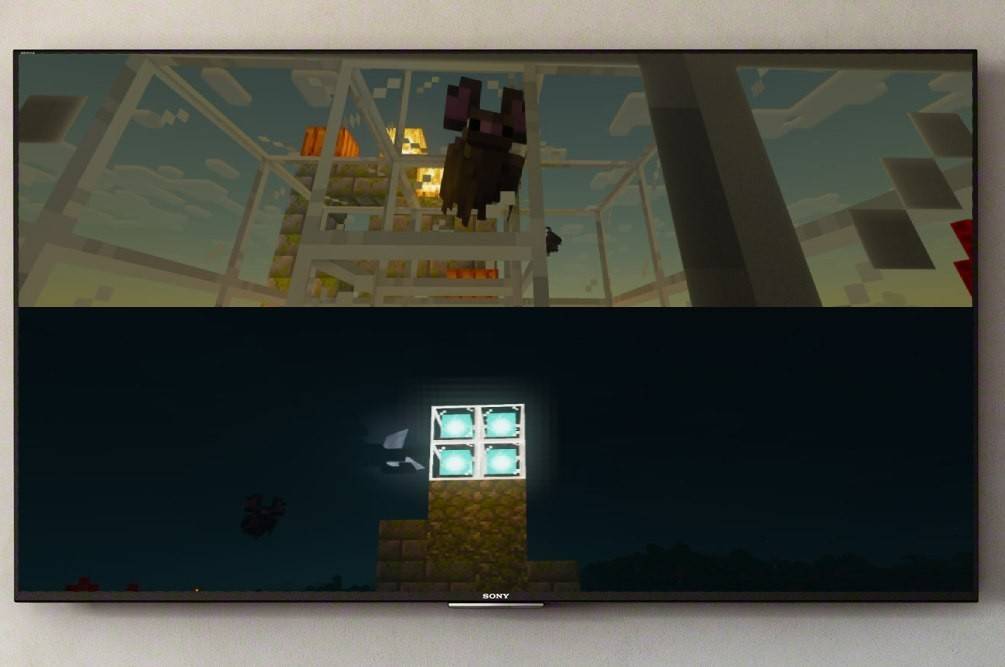
Juego local en pantalla dividida (hasta 4 jugadores):
-
Conecte su consola: Utilice un cable HDMI para obtener resultados óptimos.
-
Inicie Minecraft: Elija "Nuevo juego" o cargue un mundo existente. Lo más importante es desactivar el modo multijugador en la configuración.
-
Configura tu mundo: Selecciona la dificultad, las reglas del juego y las opciones del mundo. Omita esto si carga un mundo guardado.
-
Iniciar el juego:Presiona el botón de inicio.
-
Agregar jugadores: Este paso varía según la consola. En PlayStation, normalmente presiona el botón "Opciones" dos veces. En Xbox, suele ser el botón "Inicio". Cada jugador deberá iniciar sesión en su cuenta.
-
¡Disfruta de la pantalla dividida! La pantalla se dividirá automáticamente en secciones (2-4 jugadores).


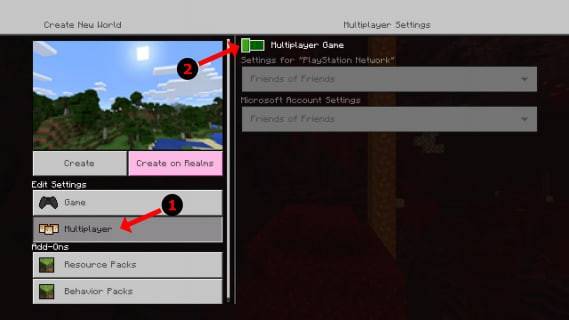
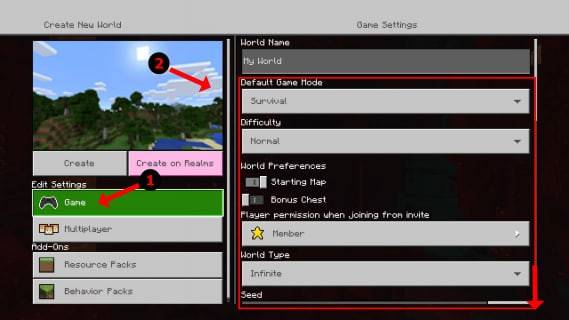
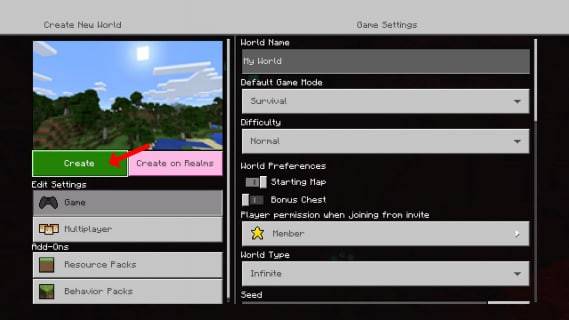
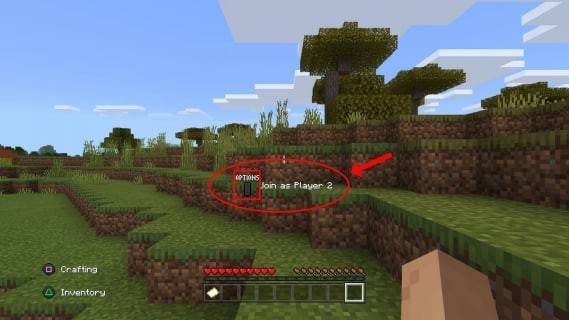
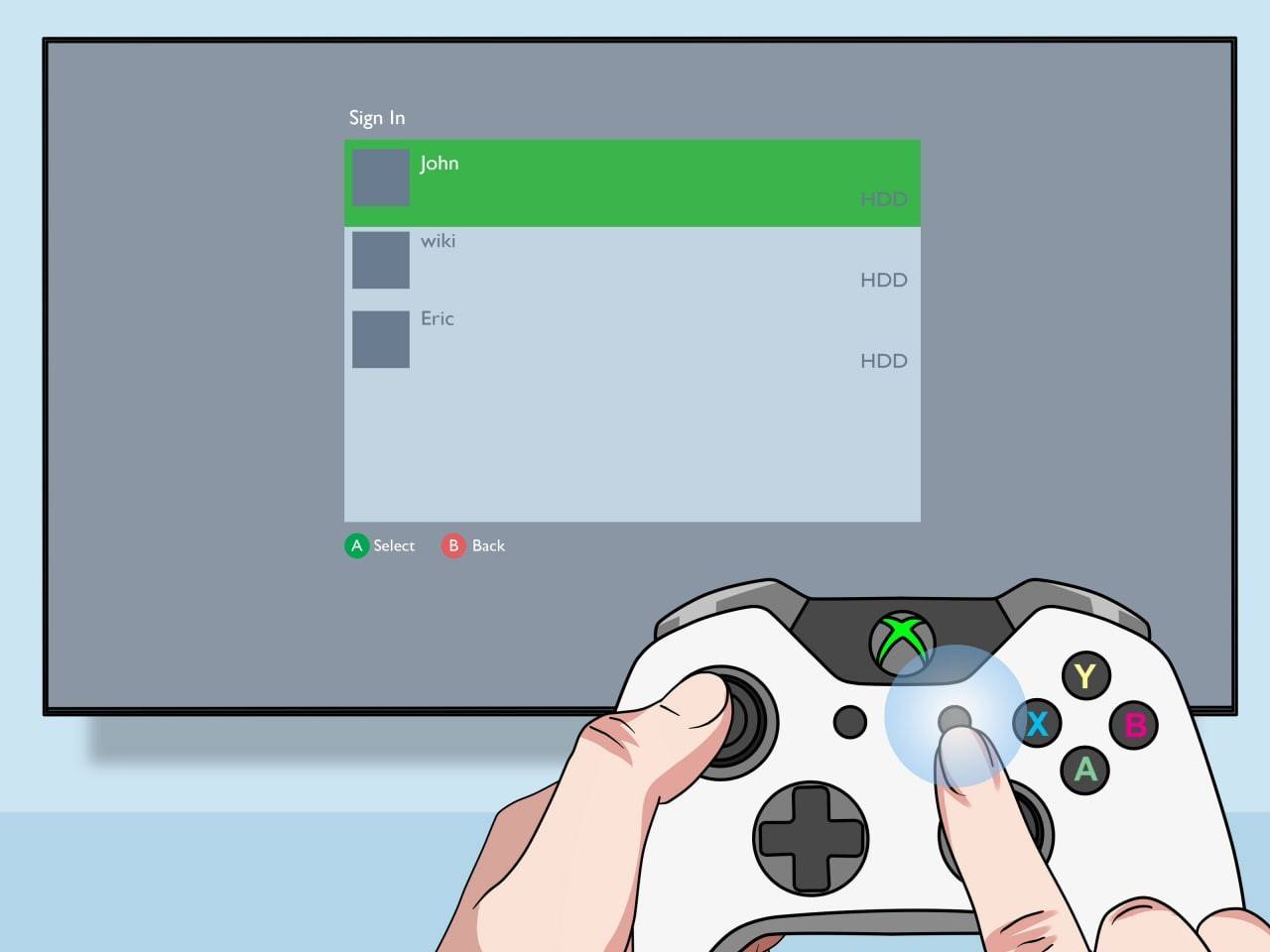
Multijugador en línea con pantalla dividida local:
Si bien no puedes dividir la pantalla directamente con jugadores en línea, puedes combinar la pantalla dividida local con amigos en línea. Sigue los pasos 1 a 4 anteriores, pero habilita el modo multijugador antes de comenzar. Luego, envía invitaciones a tus amigos en línea para que se unan a tu juego.

La funcionalidad de pantalla dividida de Minecraft lo convierte en una experiencia cooperativa fantástica. ¡Reúne a tus amigos y disfruta de la diversión!







![NULL [Remastered]](https://imgs.39man.com/uploads/71/1719651062667fcaf6c483b.png)








